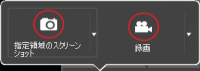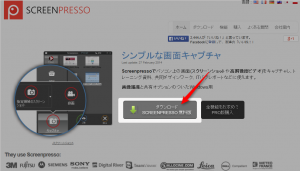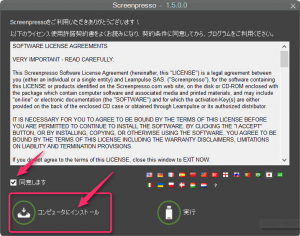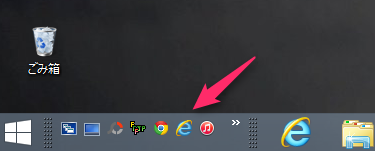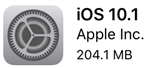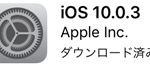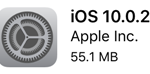パソコン画面のキャプチャをするときにスクリーンキャプチャソフトを使用しますね。
仕事などいろいろ手順を説明するときにキャプチャした画像を使用することが多いのでキャプチャソフトは必需品です。
今までいろいろなキャプチャソフトを使用しましたが、最近使用しているのが
です。
キャプチャだけなら「printscreen」キーでも、Windows標準の「Snipping Tool」でも出来ますが、この「Screenpresso」はひと味違いますね。
非常に良いです。しかも無料で使用できます。
その他のソフトも「rapture」「FastStone Capture」などなど使用してきましたが今のお気に入りは「Screenpresso」です。
もう一つありますが、それはまた紹介します。
この「Screenpresso」の機能を紹介します。最近アップデートされています。
スポンサーリンク
基本画面
スポンサーリンク
キャプチャ機能
静止画キャプチャメニューもいろいろ有り大変便利です。
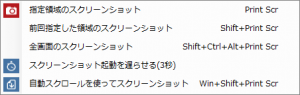
特に「スクリーンショットを3秒遅らせる」というのは使えますね。
「自動スクロールを使ってスクリーンショット」もなかなか無い機能です。webページなどスクロールしないと全体が分からないものもキャプチャ出来ます。
動画録画も画面全体と指定領域があります。

操作説明をするときなどは動画の方が良い場合もありますので使えますね。
編集機能
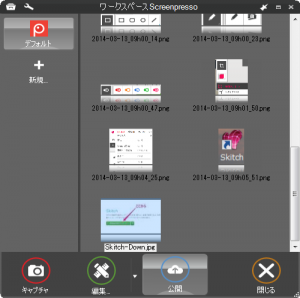
キャプチャした画像が保存されているところがワークスペースで表示されわかりやすく、編集したい場合はファイルをダブルクリックすれば編集画面が立ち上がります。
編集機能も充実しています。
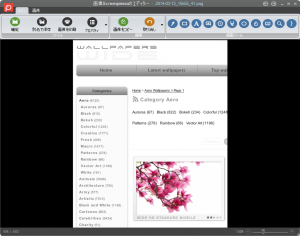
上部のメニューで編集機能があり、右側に描画ツールがあります。
![]()
この描画ツールもいろいろあり、矢印もかっこいいですね。
特におもしろいのは、周りを灰色の背景にして強調させたり
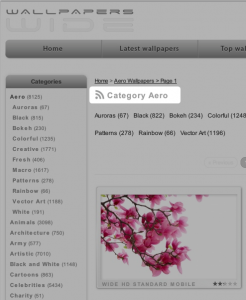
ルーペツールで部分的に拡大したりもできます。
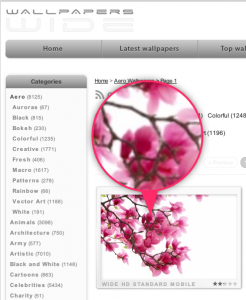
ぼかし、文字挿入、スタンプ、吹き出し、強調など
その他画像のサイズ変更なども出来ます。
![]()
いろいろな機能がありので試してみてください。
その他
キャプチャした画像などをEvernoteやDropbox、Google Driveなどに送ることも出来ます。
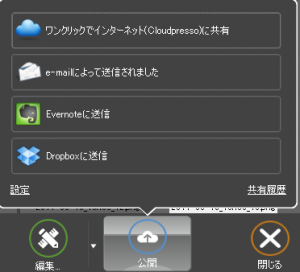
ダウンロード
ダウンロードは公式サイトからどうぞ
表示された画面で「ダウンロードはこちら」を押してダウンロードをしてください。
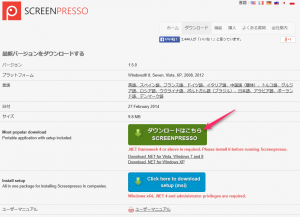
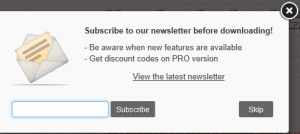
このような画面が表示されますが 「Skip」 で大丈夫です。
1点注意は セットアップファイルを実行すると2種類の実行方法があるので、コンピュータにセットアップするを選択してください。
実行を押すとそのままアプリケーションが実行されます。
有料版と無料版
このソフトは有料版と無料版があります。無料版でも十分使用できます。
過去に編集した物を変更しようとしたりすると有料版が必要になったりしますので使っていて機能拡張したい場合は有料版にアップグレードしても良いでしょう。
あとで矢印の位置を変えたり、画像効果編集が出来たりするのが有料版です。
無料版は動画やpdfにロゴが入ったりします。
お金を払っても使いたいソフトだと私は思います。有料版でも2980円なので手頃ですね。
少し我慢すれば無料でも十分だと思いますのでまずは無料版を使ってみてください。
まとめ
このキャプチャソフトは非常に重宝しています。かなり優秀だと思います。
編集も簡単なものなら出来てしまうのでGIMPなど立ち上げていた部分もScreenpressoである程度出来てしまうと思います。
キャプチャをよく行う方は使ってみてください。
この記事の画像もほぼScreenpressoで作成していますので参考にしてください。